La raison pour laquelle j'aime beaucoup la communauté Linux est qu'ils créent tellement de projets FUN que vous trouvez rarement dans d'autres systèmes d'exploitation propriétaires. Il y a quelque temps, nous avons examiné un projet amusant nommé "Hollywood" qui transforme le terminal en une interface de hacker de mélodrame technique hollywoodien dans des systèmes de type Ubuntu. Il existe quelques autres utilitaires disponibles, par exemple cowsay , chance , sl et toilettes (!) etc., pour tuer votre temps libre et vous divertir ! Ils ne sont peut-être pas utiles, mais ces utilitaires sont vraiment divertissants et amusants à utiliser. Aujourd'hui, je suis tombé sur un autre utilitaire similaire nommé "SUDO" . Comme son nom l'indique, chaque fois que vous tapez des commandes Linux en majuscules, l'utilitaire SUDO les exécutera en tant qu'utilisateur sudo ! Cela signifie que vous n'avez pas besoin de taper "sudo" devant les commandes Linux que vous êtes sur le point d'exécuter. Cool, ouais ?
Installer SUDO sous Linux
Mise en garde :
Avant d'installer ceci (ou tout autre utilitaire), jetez un œil au code source (lien donné à la fin) et voyez s'il y a du code suspect/malveillant inclus pour nuire à votre système . Testez-le dans une VM. Si vous l'aimez ou si vous le trouvez utile, vous pouvez l'utiliser dans vos systèmes personnels/de production.
Git clone le dépôt SUDO :
$ git clone https://github.com/jthistle/SUDO.git
Cette commande clonera le contenu du référentiel SUDO GIT et l'enregistrera dans un répertoire nommé "SUDO" dans votre répertoire de travail actuel.
Cloning into 'SUDO'... remote: Enumerating objects: 42, done. remote: Counting objects: 100% (42/42), done. remote: Compressing objects: 100% (29/29), done. remote: Total 42 (delta 17), reused 30 (delta 12), pack-reused 0 Unpacking objects: 100% (42/42), done.
Basculer vers le répertoire SUDO :
$ cd SUDO/
Et installez-le à l'aide de la commande :
$ ./install.sh
La commande ajoutera les entrées suivantes dans votre ~/.bashrc fichier :
[...]
# SUDO - shout at bash to su commands
# Distributed under GNU GPLv2, @jthistle on github
shopt -s expand_aliases
IFS_=${IFS}
IFS=":" read -ra PATHS <<< "$PATH"
for i in "${PATHS[@]}"; do
for j in $( ls "$i" ); do
if [ ${j^^} != $j ] && [ $j != "sudo" ]; then
alias ${j^^}="sudo $j"
fi
done
done
alias SUDO='sudo $(history -p !!)'
IFS=${IFS_}
# end SUDO Il faudra également une sauvegarde de votre ~/.bashrc et enregistrez-le sous ~/.bashrc.old . Vous pouvez le restaurer en cas de problème catastrophique.
Enfin, mettez à jour les modifications à l'aide de la commande :
$ source ~/.bashrc
Tapez les commandes Linux en majuscules pour les exécuter en tant qu'utilisateur Sudo
Habituellement, nous exécutons des commandes Linux qui nécessitent des privilèges sudo/root comme ci-dessous.
$ sudo mkdir /ostechnix
À droite? Oui! La commande ci-dessus créera un répertoire nommé "ostechnix" à la racine (/). Annulons cette commande en utilisant Ctrl+c .
Une fois SUDO installé, vous pouvez taper n'importe quelle commande Linux en majuscule sans sudo et exécutez-les. Ainsi, vous pouvez exécuter la commande ci-dessus comme ci-dessous :
$ MKDIR /ostechnix
$ TOUCH /ostechnix/test.txt
$ LS /ostechnix
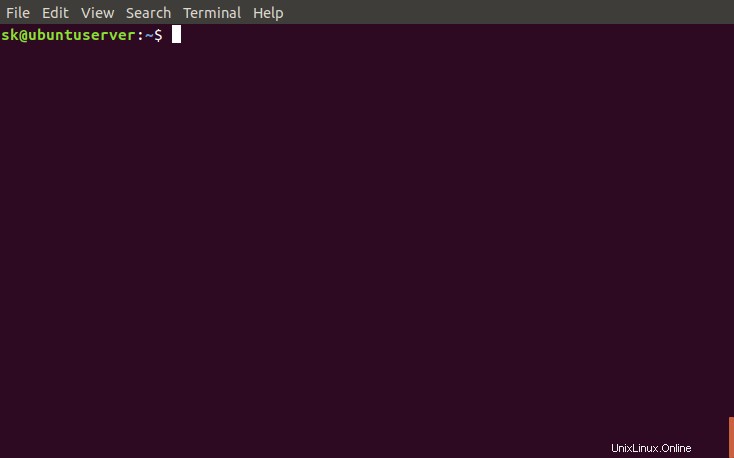
Tapez les commandes Linux en majuscules pour les exécuter en tant qu'utilisateur Sudo
Veuillez noter que il ne contournera pas le mot de passe sudo . Vous devez toujours saisir le mot de passe sudo pour exécuter la commande donnée. Cela aidera seulement à éviter de taper "sudo" devant chaque commande.
Lire connexe :
- Comment exécuter des commandes particulières sans mot de passe Sudo sous Linux
- Comment restaurer les privilèges Sudo à un utilisateur
- Comment accorder et supprimer des privilèges Sudo aux utilisateurs sur Ubuntu
- Comment trouver tous les utilisateurs de Sudo dans votre système Linux
- Comment afficher les astérisques lorsque vous tapez un mot de passe dans le terminal
- Comment modifier l'invite Sudo sous Linux
Bien sûr, taper "sudo" ne prendra que quelques secondes, donc ce n'est pas grave. Je dois dire que c'est juste un projet amusant et INUTILE pour passer le temps. Si vous ne l'aimez pas, partez et apprenez quelque chose d'utile. Si vous l'aimez, essayez-le et amusez-vous !